NuGet을 통해 설치됨
PM> Install-Package Spire.PDF
관련된 링크들
텍스트만 있는 문서에 비해 이미지가 포함된 문서는 의심할 여지 없이 더 생생하고 독자의 관심을 끌게 됩니다. PDF 문서를 생성하거나 편집할 때 모양을 개선하고 더욱 매력적으로 만들기 위해 이미지를 삽입해야 하는 경우가 있습니다. 이 기사에서는 다음 방법을 배웁니다 C# 및 VB.NET의 PDF 문서에서 이미지 삽입, 교체 또는 삭제 Spire.PDF for .NET사용합니다
Spire.PDF for .NET 설치
먼저 Spire.PDF for.NET 패키지에 포함된 DLL 파일을 .NET 프로젝트의 참조로 추가해야 합니다. DLL 파일은 이 링크 에서 다운로드하거나 NuGet을 통해 설치할 수 있습니다.
PM> Install-Package Spire.PDF
C# 및 VB.NET에서 PDF 문서에 이미지 삽입
다음 단계에서는 기존 PDF 문서에 이미지를 삽입하는 방법을 보여줍니다.
- PdfDocument 클래스의 인스턴스를 초기화합니다.
- PdfDocument.LoadFromFile() 메서드를 사용하여 PDF 문서를 로드합니다.
- PdfDocument.Pages[pageIndex] 속성을 통해 PDF 문서에서 원하는 페이지를 가져옵니다.
- PdfImage.FromFile() 메서드를 사용하여 이미지를 로드합니다.
- 페이지에서 이미지 영역의 너비와 높이를 지정합니다.
- 이미지 그리기를 시작하려면 X 및 Y 좌표를 지정하세요.
- PdfPageBase.Canvas.DrawImage() 메서드를 사용하여 페이지에 이미지를 그립니다.
- PdfDocument.SaveToFile() 메서드를 사용하여 결과 문서를 저장합니다.
- C#
- VB.NET
using Spire.Pdf;
using Spire.Pdf.Graphics;
namespace InsertImage
{
class Program
{
static void Main(string[] args)
{
//Create a PdfDocument instance
PdfDocument pdf = new PdfDocument();
pdf.LoadFromFile("Input.pdf");
//Get the first page in the PDF document
PdfPageBase page = pdf.Pages[0];
//Load an image
PdfImage image = PdfImage.FromFile("image.jpg");
//Specify the width and height of the image area on the page
float width = image.Width * 0.50f;
float height = image.Height * 0.50f;
//Specify the X and Y coordinates to start drawing the image
float x = 180f;
float y = 70f;
//Draw the image at a specified location on the page
page.Canvas.DrawImage(image, x, y, width, height);
//Save the result document
pdf.SaveToFile("AddImage.pdf", FileFormat.PDF);
}
}
}
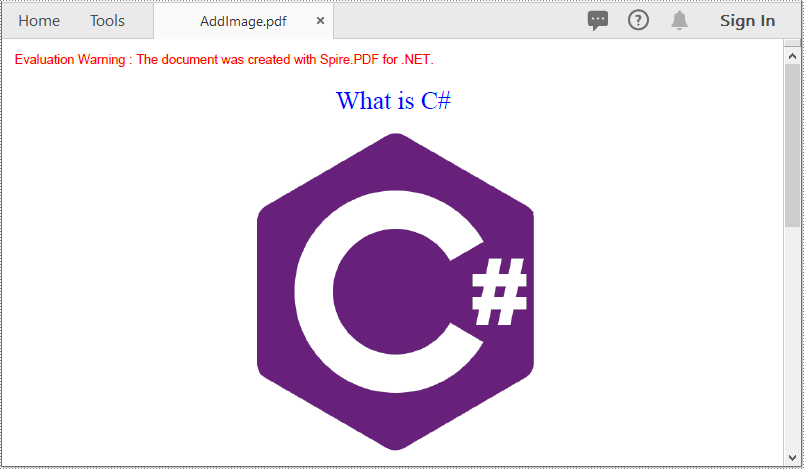
C# 및 VB.NET의 PDF 문서에서 이미지를 다른 이미지로 바꾸기
다음 단계에서는 PDF 문서의 이미지를 다른 이미지로 바꾸는 방법을 보여줍니다.
- PdfDocument 클래스의 인스턴스를 초기화합니다.
- PdfDocument.LoadFromFile() 메서드를 사용하여 PDF 문서를 로드합니다.
- PdfDocument.Pages[pageIndex] 속성을 통해 PDF 문서에서 원하는 페이지를 가져옵니다.
- PdfImage.FromFile() 메서드를 사용하여 이미지를 로드합니다.
- PdfImageHelper 클래스의 인스턴스를 초기화합니다.
- PdfImageHelper.GetImagesInfo() 메서드를 사용하여 페이지에서 이미지 정보를 가져옵니다.
- PdfImageHelper.ReplaceImage() 메서드를 사용하여 페이지의 특정 이미지를 로드된 이미지로 바꿉니다.
- PdfDocument.SaveToFile() 메서드를 사용하여 결과 문서를 저장합니다.
- C#
- VB.NET
using Spire.Pdf;
using Spire.Pdf.Graphics;
using Spire.Pdf.Utilities;
namespace ReplaceImage
{
class Program
{
static void Main(string[] args)
{
//Create a PdfDocument instance
PdfDocument doc = new PdfDocument();
//Load a PDF document
doc.LoadFromFile("AddImage.pdf");
//Get the first page
PdfPageBase page = doc.Pages[0];
//Load an image
PdfImage image = PdfImage.FromFile("image1.jpg");
//Create a PdfImageHelper instance
PdfImageHelper imageHelper = new PdfImageHelper();
//Get the image information from the page
PdfImageInfo[] imageInfo = imageHelper.GetImagesInfo(page);
//Replace the first image on the page with the loaded image
imageHelper.ReplaceImage(imageInfo[0], image);
//Save the result document
doc.SaveToFile("ReplaceImage.pdf", FileFormat.PDF);
}
}
}
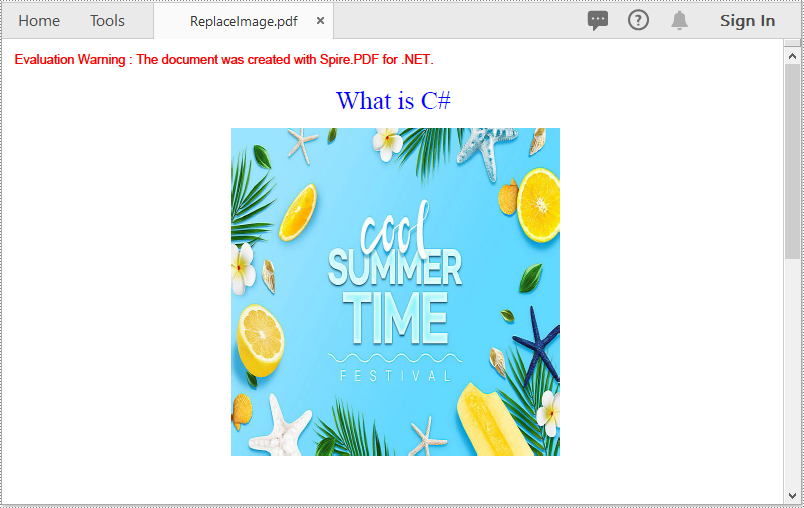
C# 및 VB.NET의 PDF 문서에서 특정 이미지 삭제
다음 단계에서는 PDF 문서에서 이미지를 삭제하는 방법을 보여줍니다.
- PdfDocument 클래스의 인스턴스를 초기화합니다.
- PdfDocument.LoadFromFile() 메서드를 사용하여 PDF 문서를 로드합니다.
- PdfDocument.Pages[pageIndex] 속성을 통해 PDF 문서에서 원하는 페이지를 가져옵니다.
- PdfPageBase.DeleteImage() 메서드를 사용하여 페이지의 특정 이미지를 삭제합니다.
- PdfDocument.SaveToFile() 메서드를 사용하여 결과 문서를 저장합니다.
- C#
- VB.NET
using Spire.Pdf;
namespace DeleteImage
{
class Program
{
static void Main(string[] args)
{
//Create a PdfDocument instance
PdfDocument pdf = new PdfDocument();
//Load a PDF document
pdf.LoadFromFile("AddImage.pdf");
//Get the first page
PdfPageBase page = pdf.Pages[0];
//Delete the first image on the page
page.DeleteImage(0);
//Save the result document
pdf.SaveToFile("DeleteImage.pdf", FileFormat.PDF);
}
}
}
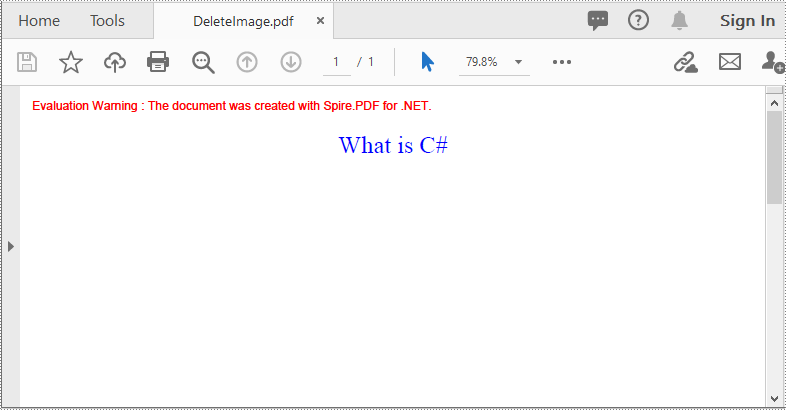
임시 라이센스 신청
생성된 문서에서 평가 메시지를 제거하고 싶거나, 기능 제한을 없애고 싶다면 30일 평가판 라이센스 요청 자신을 위해.
